الإصلاح: Starz لا يعمل على Roku أو Firestick أو Hulu أو Xfinity TV
Miscellanea / / February 23, 2022
بفضل ظهور الخدمات المستندة إلى OTT مثل Netflix و Prime Video و Hulu ، اكتشف الناس من الأسهل الابتعاد عن اشتراك الكابل القديم التقليدي الذي لم يكن ضروريًا غالي الثمن. في حين أن عددًا قليلاً من الخدمات في الجزء العلوي كانت تضع الاحتكار (بالنظر إليك ، Netflix) ، لا يزال هناك العديد من منصات البث الأخرى التي لديها شيء مثير وفريد من نوعه لتقدمه. إحدى هذه الخدمات هي Starz ، المملوكة لشركة Lions Gate Entertainment وتحتوي على بعض القنوات التلفزيونية الأكثر شهرة التي يمكنك العثور عليها على شبكة الكابل الأمريكية.
مقابل رسوم معقولة تبلغ 8.99 دولارًا أمريكيًا في الشهر ، يمكنك الوصول إلى ما هو أساسًا اشتراك تلفزيون الكابل ولكن مع الراحة الإضافية المتمثلة في القدرة على اختيار ما تريد مشاهدته بالضبط ومتى شيئا ما. يتوفر Starz كتطبيق على معظم أجهزة البث السائدة وأجهزة التلفزيون الذكية بما في ذلك Roku و Firestick و Hulu وغيرها. ومع ذلك ، اشتكى العديد من المستخدمين من المشكلات المتعلقة بمنصة البث مؤخرًا. إذا كنت شخصًا يواجه Starz المزعج ولا يعمل على Roku أو Firestick أو Hulu أو Xfinity TV ، فإن هذا الدليل هو الخيار المناسب لك تمامًا!
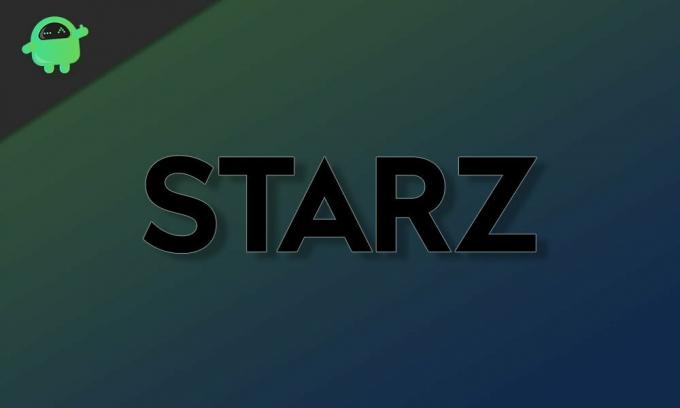
محتويات الصفحة
-
كيفية إصلاح Starz لا يعمل على Roku و Firestick وغيرها
- 1. تحقق من تفاصيل حسابك
- 2. قم بتحديث تطبيق Starz
- 3. تحقق من وجود أي تحديثات برامج على جهاز Roku أو Firestick أو Hulu
- 4. قم بإلغاء تثبيت تطبيق Starz
- 5. استكشاف أخطاء اتصال WiFi وإصلاحها
- 6. استخدم VPN
- 7. أعد ضبط إعدادات المصنع على جهاز Roku أو Firestick أو Hulu أو Xfinity TV
- خاتمة
كيفية إصلاح Starz لا يعمل على Roku و Firestick وغيرها
قد يكون هناك العديد من الأسباب التي تجعلك تواجه مشكلة Starz لا تعمل على جهاز Roku أو Firestick أو Hulu أو Xfinity TV. في هذا الدليل السريع ، سنستعرض بعضًا من أكثر خطوات استكشاف الأخطاء وإصلاحها فعالية والتي ستعمل في الغالب على إصلاح هذا الخطأ المزعج لك.
1. تحقق من تفاصيل حسابك
من المحتمل تمامًا أن السبب وراء عدم قدرتك على بث أي شيء باستخدام تطبيق Starz على Roku أو Firestick أو أي جهاز آخر هو أن حسابك قد يكون به مشكلات. ربما انتهت صلاحية اشتراكك نفسه ، أو تم حظر طريقة الدفع الخاصة بك. نوصيك بتسجيل الدخول إلى حساب Starz الخاص بك على جهاز كمبيوتر أو كمبيوتر محمول والبدء في التحقيق هناك. قد يساعدك حل أي مشكلات تتعلق بحسابك نفسه أيضًا في إصلاح مشكلة Starz التي لا تعمل.
2. قم بتحديث تطبيق Starz
افتح متجر التطبيقات على جهازك الذكي وتحقق من توفر أي تحديثات لتطبيق Starz. قد تكون الأخطاء ناتجة عن تحديث سيئ سابقًا وفي مثل هذه الحالة ، يتوفر إصلاح عاجل على الفور تقريبًا.
3. تحقق من وجود أي تحديثات برامج على جهاز Roku أو Firestick أو Hulu
انتقل إلى قسم تحديث البرنامج في المربع الذكي الخاص بك وتحقق من وجود أي تحديثات برامج جديدة. تتطلب معظم التطبيقات الموجودة على هذه الصناديق الذكية عادةً تثبيت أحدث إصدار من نظام التشغيل. إذا كان لديك أي تحديثات برامج متاحة ، فإننا نوصيك بترقية جهازك باتصال موثوق بالإنترنت.
4. قم بإلغاء تثبيت تطبيق Starz
إذا لم يؤد تحديث التطبيق إلى إصلاح مشكلة Starz التي لا تعمل من أجلك ، فننصحك بإلغاء تثبيت تطبيق Starz تمامًا وإعادة تثبيته على جهاز Roku أو Firestick. سيؤدي هذا إلى حذف أي بيانات محفوظة قد تكون سبب لك المشاكل. لإعادة تنزيل التطبيق ، توجه إلى متجر Play أو متجر التطبيقات الافتراضي في صندوقك الذكي حيث يمكنك البحث عن Starz وتثبيته.
5. استكشاف أخطاء اتصال WiFi وإصلاحها
تأكد من أن الصندوق الذكي الخاص بك متصل بشكل صحيح بشبكة WiFi الخاصة بك. إذا لم يكن كذلك ، فأعد إضافة الشبكة ضمن تطبيق الإعدادات. بدلاً من ذلك ، إذا كان لديك اتصال إيثرنت ، فتأكد من توصيله بشكل صحيح. أخيرًا ، يمكنك محاولة إعادة تشغيل جهاز التوجيه الخاص بك لمعرفة ما إذا كان ذلك سيؤدي إلى إصلاح أي مشكلات في الاتصال.
6. استخدم VPN
قبل استخدام VPN للوصول إلى Starz ، تأكد أولاً من تعيين الموقع على جهازك الذكي بدقة إلى المكان الذي تعيش فيه. يمكنك تغيير إعدادات موقعك بالانتقال إلى الإعدادات> الموقع وتغيير موقعك يدويًا إذا لم يتم تعيينه بشكل مناسب. إذا لم يؤد ذلك إلى حل المشكلة ، فربما يكون المحتوى الذي تحاول مشاهدته على Starz محظورًا في بلدك. يمكنك الوصول إلى المحتوى المقيد جغرافيًا باستخدام VPN.
الإعلانات
7. أعد ضبط إعدادات المصنع على جهاز Roku أو Firestick أو Hulu أو Xfinity TV
إذا لم يعمل أي شيء آخر على إصلاح Starz المزعج الذي لا يعمل على مشكلة الصندوق الذكي الخاص بك ، فنحن نقترح عليك محاولة إعادة ضبط إعدادات المصنع لجهازك نفسه. يمكن القيام بذلك داخل تطبيق الإعدادات ولكن احذر ، سيؤدي ذلك إلى فقد أي بيانات مخزنة على جهازك.
خاتمة
نأمل أن يكون دليلنا حول كيفية إصلاح Starz الذي لا يعمل على Roku أو Firestick أو Hulu أو Xfinity TV مفيدًا لك. إذا كانت لديك أي نصائح بخلاف ما ذكرناه ، فأخبر القراء الآخرين بذلك في التعليقات أدناه! إذا كانت لديك أي استفسارات بخصوص الدليل ، فلا تتردد في الاتصال بنا ، وسنسعد بتقديم المساعدة!

![طريقة سهلة لجذر Ulefone Armor 3 باستخدام Magisk [لا حاجة إلى TWRP]](/f/ddb742db3a7eef4257e6330576f92fdd.jpg?width=288&height=384)

